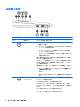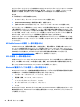User Guide-Windows 10
キーボードからのタブレットの取り外し
キーボードからタブレットを取り外すには、以下の操作を行います。
注意:ドッキング コネクタの損傷を防ぐため、タブレットをキーボードから取り外すときにコネクタ
に触れないでください。
1. キーボードのリリース ラッチを押します(1)。
2. タブレットを持ち上げて取り外します(2)。
タブレットの設定の変更
タブレットの表示および画面輝度を変更できます。
タブレットの表示の変更
タブレットの自動回転ロックの調整
キーボード ドックから取り外されているタブレットの自動回転ロックを調整するには、以下の操作を
行います。
▲
タブレットの電源が入っているときに回転ロック ボタンを押すと、表示画面の自動回転機能が
ロックされます。自動回転機能のロックを解除するには、ボタンをもう一度押します
または
1. タスクバーの検索ボックスに「設定」と入力して[設定]を選択します。
2. 右下にある[ディスプレイ]アイコンをタップします。[自動回転ロック]のアイコンをタップする
と、現在のタブレット画面が固定され、回転されないようになります。自動回転ロックを有効に
すると、アイコンにロック記号が表示されます。自動回転ロックを無効にするには、[自動回転
ロック]のアイコンをもう一度タップします。
キーボードからのタブレットの取り外し
15